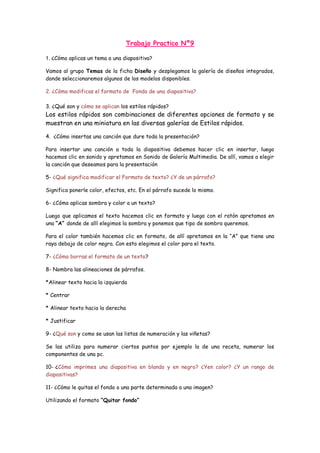
Tpn9
- 1. Trabajo Practico Nº9 1. ¿Cómo aplicas un tema a una diapositiva? Vamos al grupo Temas de la ficha Diseño y desplegamos la galería de diseños integrados, donde seleccionaremos algunos de los modelos disponibles. 2. ¿Cómo modificas el formato de Fondo de una diapositiva? 3. ¿Qué son y cómo se aplican los estilos rápidos? Los estilos rápidos son combinaciones de diferentes opciones de formato y se muestran en una miniatura en las diversas galerías de Estilos rápidos. 4. ¿Cómo insertas una canción que dure toda la presentación? Para insertar una canción a toda la diapositiva debemos hacer clic en insertar, luego hacemos clic en sonido y apretamos en Sonido de Galería Multimedia. De allí, vamos a elegir la canción que deseamos para la presentación 5- ¿Qué significa modificar el Formato de texto? ¿Y de un párrafo? Significa ponerle color, efectos, etc. En el párrafo sucede lo mismo. 6- ¿Cómo aplicas sombra y color a un texto? Luego que aplicamos el texto hacemos clic en formato y luego con el ratón apretamos en una “A” donde de allí elegimos la sombra y ponemos que tipo de sombra queremos. Para el color también hacemos clic en formato, de allí apretamos en la “A” que tiene una raya debajo de color negra. Con esto elegimos el color para el texto. 7- ¿Cómo borras el formato de un texto? 8- Nombra las alineaciones de párrafos. *Alinear texto hacia la izquierda * Centrar * Alinear texto hacia la derecha * Justificar 9- ¿Qué son y como se usan las listas de numeración y las viñetas? Se las utiliza para numerar ciertos puntos por ejemplo la de una receta, numerar los componentes de una pc. 10- ¿Cómo imprimes una diapositiva en blando y en negro? ¿Yen color? ¿Y un rango de diapositivas? 11- ¿Cómo le quitas el fondo o una parte determinada a una imagen? Utilizando el formato “Quitar fondo”
- 2. 12- ¿Cómo le aplicas efectos artísticos a una imagen?. Luego que aplicamos la imagen hacemos clic en formato y luego apretamos en efectos artísticos. De allí, elegiremos que efecto artístico deseamos para la imagen. 13- ¿Qué correcciones se le pueden hacer a una imagen? * Ajustar nitidez (Prestablecidos – quitar nitidez – dar nitidez) * Brillo y contraste (Prestablecidos – brillo – contraste) 14- ¿Cómo recortas una imagen? Para recortar una imagen luego de haberla aplicado debemos hacer clic en formato y de allí apretaremos en “Recortar”. 15- ¿Qué son y cómo se aplican los Efectos de formas? Para aplicar efectos a formas debemos hacer clic en formato luego de haber aplicado la forma, de allí iremos en donde dice efectos de formas y elegiremos cual queremos para esta. 16- ¿Cómo insertas un Álbum de fotografías? Para insertar un álbum de fotografías, haremos clic en insertar y luego apretaremos en álbum de fotografías. Esto nos deja elegir las fotos que queremos y crear nuestros álbum. 17- ¿Qué formato puede darle a un álbum? 18- ¿Cómo creas una tabla? Para crear una tabla hacemos clic en insertar y luego vamos a donde dice tabla. Allí hacemos clic y elegimos como queremos que sea la tabla. 19- ¿Cómo le aplicas formato auna tabla? 20- ¿Cómo eliminas tablas, columnas o filas? Al haber aplicado la tabla hacemos clic en presentación y de allí vamos a donde dice “eliminar”, este nos da la opción por si queremos eliminar una tabla, columna o fila. 21- ¿Cómo Insertas filas o columnas? Para insertar filas o columnas debemos hacer clic en “insertar arriba” o “insertar debajo” si queremos insertar filas. Pero para las columnas debemos hacer clic en “insertar a la izquierda” o “insertar a la derecha”. 22- ¿Cómo modificas los Bordes y el Color de la tabla? Al haber insertado la tabla hacemos clic en diseño, luego si queremos cambiarle el color hacemos clic en y elegimos el color para la tabla. Si queremos modificar los bordes haremos clic en donde dice sin borde con este dibujo modificamos los bordes. 23- ¿Cómo combinas y dividís celdas?
- 3. 24- ¿Cuál es la función del comando Captura? La función del “Comando captura” es para que capturemos por ejemplo una parte de otro archivo que tenemos abierto. 25- ¿Cómo configuras la página? Haciendo clic en “Configurar pagina” 26- ¿Cómo modificas la orientación de una página? 27- ¿Cómo insertas sonido? Para insertar un sonido se hace clic en insertar y luego apretamos en donde dice Sonido y de allí elegimos que sonido queremos. 28- ¿Cómo insertar vídeo de la web? 29- ¿Cómo guardas una presentación con varias fotos y videos en un pendrive? 30- ¿Cómo guardas la presentación como video? Para guardar la presentación como video hacemos clic en archivo, luego apretamos en guardar y enviar y debemos hacer clic en crear video de allí hacemos clic en crear video y listo. 31- ¿Puedes difundir una presentación power point a espectadores que se encuentren en otro lugar físico? Si es posible, indica cómo. 32- ¿Para qué publicas una presentación? 33- ¿Puedes crear un documento de Word con las diapositivas de power point? Si es posible indica como. Si puedes crear un documento de Word con las diapositivas de power point. Para hacerlo luego de terminar las diapositivas de power point, hacemos clic en archivo, de allí apretamos en guardar y enviar. Luego hacemos clic en crear documento y listo. 34- ¿Cómo creas un PDF con tu power point? Para crear un PDF con power pont debemos hacer clic en archivo luego en guardar y enviar. De allí hacemos clic en Crear documento PDF/XPS y listo.
